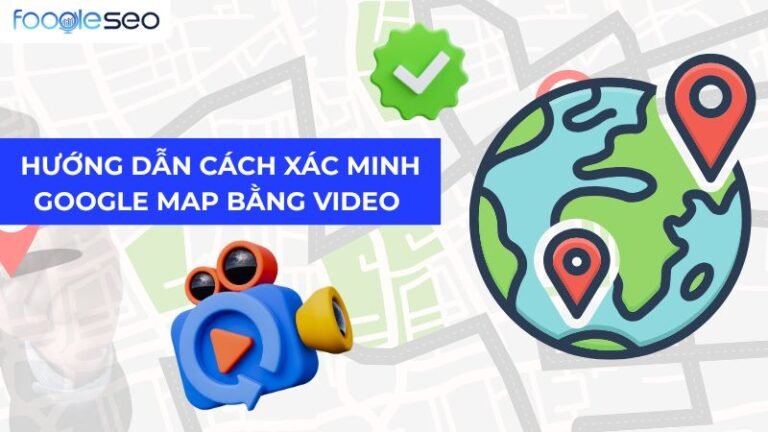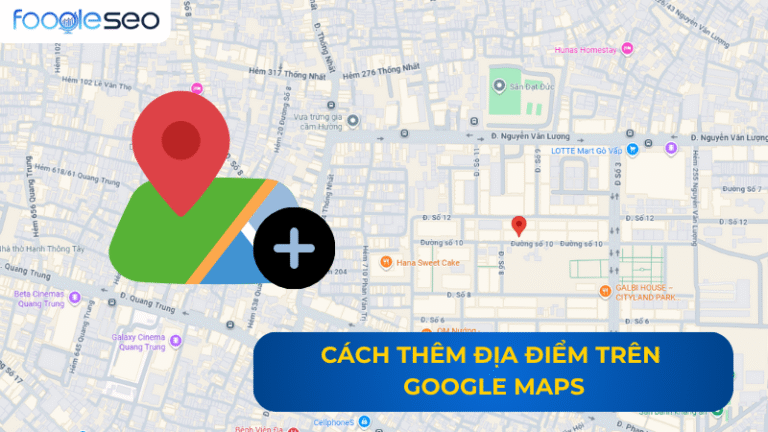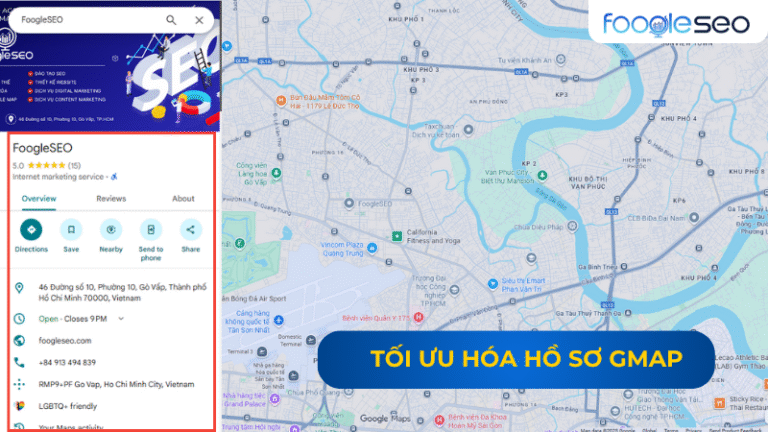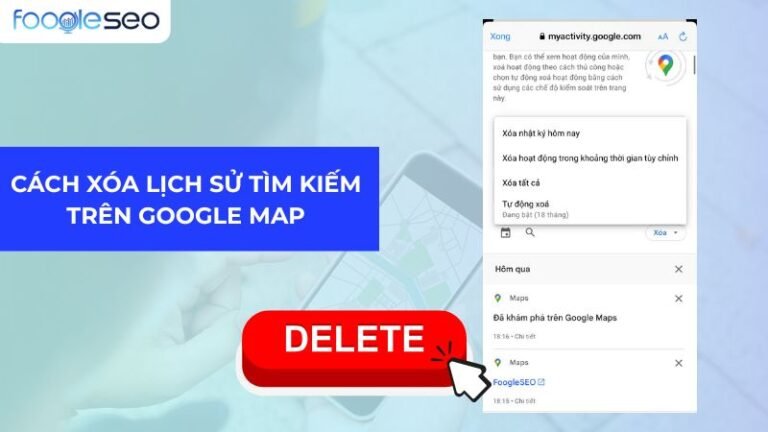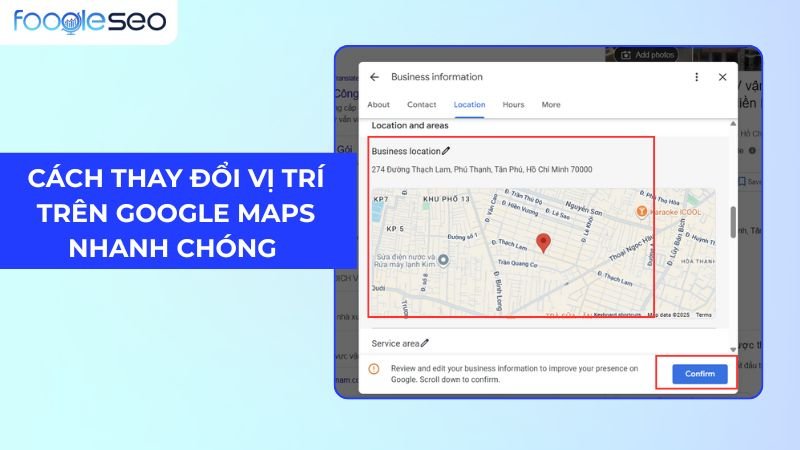
Địa chỉ doanh nghiệp của bạn trên Google Maps đang bị sai lệch? Bạn đang loay hoay tìm cách thay đổi vị trí trên Google Maps để khách hàng không còn nhầm lẫn? Đây là một thao tác kỹ thuật quan trọng, bởi một vị trí thiếu chính xác có thể khiến bạn mất đi khách hàng và doanh thu mỗi ngày. Bài viết này của FOOGLESEO sẽ là cẩm nang toàn diện giúp bạn tự tin cập nhật địa chỉ, xử lý các vấn đề thường gặp và đảm bảo hồ sơ doanh nghiệp luôn được Google phê duyệt nhanh nhất.
Khi nào bạn cần thay đổi vị trí trên Google Maps?
Bạn cần thay đổi vị trí trên Google Maps ngay lập tức để đảm bảo tính nhất quán thông tin và duy trì thứ hạng Local SEO, vốn phụ thuộc rất nhiều vào sự chính xác của dữ liệu vị trí (Location data). Việc này là bắt buộc trong các trường hợp sau:
- Chuyển địa điểm kinh doanh đến vị trí mới.
- Sửa lỗi địa chỉ hoặc ghim vị trí bị sai từ đầu.
- Địa chỉ thay đổi theo quy hoạch của chính quyền (đổi tên đường, số nhà).
Lưu ý quan trọng: Thay đổi địa chỉ trên một hồ sơ đã xác minh có thể yêu cầu bạn phải xác minh lại bằng thư, cuộc gọi hoặc tìm hiểu cách xác minh google maps bằng video để đảm bảo tính xác thực.
Hướng dẫn cách thay đổi địa chỉ doanh nghiệp trên Google Business Profile (GBP)
Quy trình thay đổi địa chỉ trên Google Business Profile bao gồm một chuỗi các bước tuần tự và logic, đòi hỏi người dùng phải thực hiện cẩn thận trong trang quản trị để đảm bảo mọi thông tin đều được cập nhật chính xác và đầy đủ. Việc tuân thủ đúng các bước dưới đây sẽ giúp bạn gửi yêu cầu thay đổi một cách hợp lệ, tạo điều kiện thuận lợi cho quá trình xét duyệt của Google.
Bước 1: Đăng nhập vào tài khoản Google Business Profile
Đầu tiên, bạn cần truy cập vào trang quản trị Google Business Profile bằng cách sử dụng tài khoản Google đã được cấp quyền quản lý hồ sơ doanh nghiệp. Hãy đảm bảo rằng bạn đang đăng nhập đúng tài khoản email để có thể thấy và chỉnh sửa thông tin của doanh nghiệp mình.
Bước 2: Chọn mục “Thông tin doanh nghiệp”
Sau khi đăng nhập thành công, hệ thống sẽ hiển thị trang tổng quan, tại đây bạn cần điều hướng và chọn mục “Chỉnh sửa hồ sơ” (Edit profile), sau đó chọn tiếp “Thông tin doanh nghiệp” (Business information) để truy cập vào khu vực chứa các chi tiết cốt lõi.
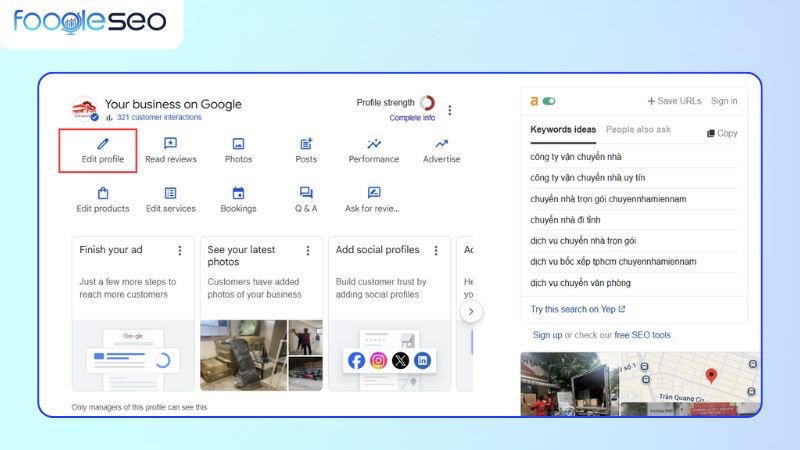
Bước 3: Nhấp vào mục “Địa chỉ” để chỉnh sửa
Trong phần thông tin doanh nghiệp, bạn sẽ thấy các mục như tên, danh mục, và địa chỉ, hãy tìm đến mục “Vị trí” (Location) và nhấp vào biểu tượng cây bút chì bên cạnh dòng địa chỉ hiện tại để mở ra giao diện chỉnh sửa.
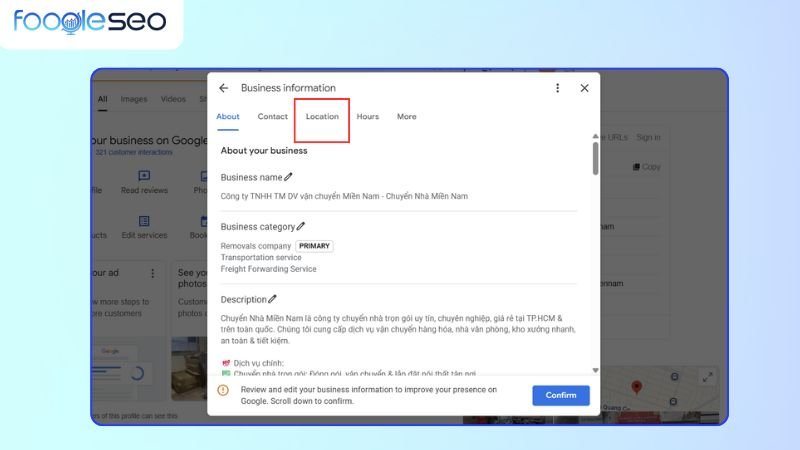
Bước 4: Nhập địa chỉ mới đầy đủ và chính xác
Người dùng phải nhập địa chỉ mới một cách chi tiết vào các trường tương ứng, bao gồm số nhà, tên đường, phường/xã, quận/huyện, và thành phố để hệ thống của Google có thể xác thực thông tin một cách hiệu quả nhất.
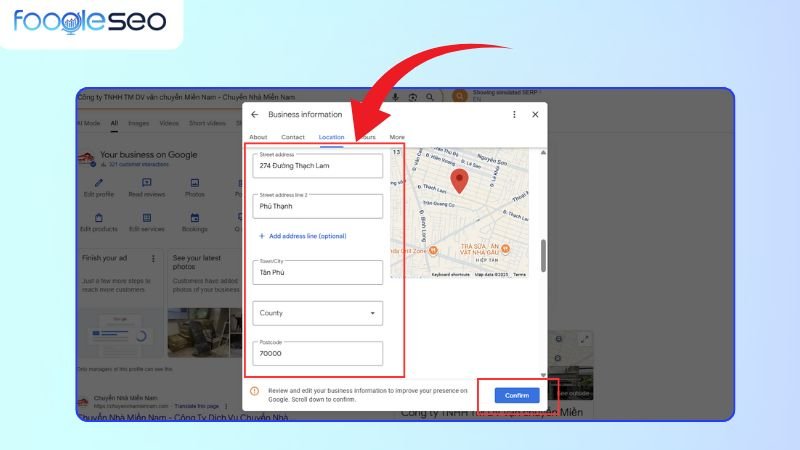
Bước 5: Đặt lại ghim vị trí trên bản đồ
Sau khi nhập địa chỉ văn bản, một bản đồ tương tác sẽ xuất hiện, lúc này bạn cần thực hiện thao tác kéo thả ghim đến chính xác tọa độ của lối vào chính doanh nghiệp, vì đây là yếu tố quyết định đến trải nghiệm điều hướng của khách hàng khi thiết bị của họ nhận tín hiệu GPS (Global Positioning System).
Bước 6: Kiểm tra thông tin và nhấn “Áp dụng”
Trước khi hoàn tất, bạn nên rà soát lại toàn bộ thông tin địa chỉ và vị trí ghim một lần cuối để đảm bảo không có sai sót, sau đó nhấn nút “Lưu” (Save) hoặc “Áp dụng” (Apply) để gửi yêu cầu thay đổi đến Google.
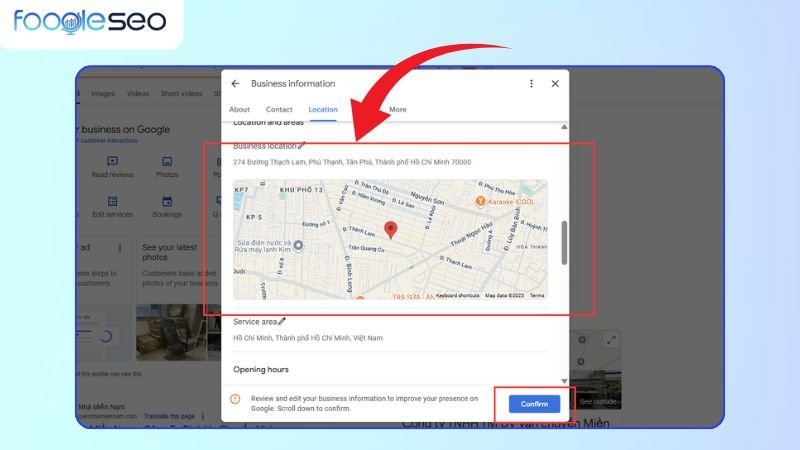
Bước 7: Chờ Google xét duyệt thay đổi
Hệ thống của Google sẽ tiếp nhận yêu cầu của bạn và bắt đầu quá trình xem xét, một giai đoạn có thể kéo dài từ vài phút đến vài ngày tùy thuộc vào mức độ tin cậy của hồ sơ và các tín hiệu xác thực mà Google thu thập được.
Cách đặt ghim chính xác trên Google Maps
Việc đặt ghim vị trí chính xác trên bản đồ là một kỹ thuật quan trọng, ảnh hưởng trực tiếp đến việc khách hàng có tìm được đến cửa hàng của bạn hay không. Một ghim được đặt chuẩn xác phải tương ứng với lối vào chính mà khách hàng có thể tiếp cận.
Bảng so sánh cách đặt ghim vị trí
| Yếu tố | Cách làm đúng | Lỗi sai thường gặp và Hậu quả |
| Vị trí ghim | Đặt ghim ngay tại cửa ra vào chính của doanh nghiệp. | Đặt ghim ở giữa tòa nhà, trên nóc nhà, hoặc ở bãi giữ xe. Hậu quả: Khách hàng đi vòng quanh, không tìm thấy lối vào. |
| Chế độ xem | Sử dụng chế độ xem vệ tinh (Satellite view) và phóng to tối đa để xác định chính xác nóc nhà và lối vào. | Chỉ dùng chế độ xem bản đồ mặc định. Hậu quả: Không phân biệt được các tòa nhà liền kề hoặc mặt tiền thực tế. |
| Đối với tòa nhà lớn | Đặt ghim tại sảnh chính hoặc lối vào của tầng mà doanh nghiệp bạn tọa lạc. | Đặt ghim ngay giữa tâm của cả khu phức hợp hoặc trung tâm thương mại. Hậu quả: Khách hàng bị lạc trong một không gian rộng lớn. |
Các vấn đề thường gặp sau khi thay đổi vị trí và cách xử lý
Ngay cả khi đã làm đúng các bước, chủ doanh nghiệp vẫn có thể đối mặt với một số vấn đề phát sinh trong quá trình chờ đợi, đòi hỏi sự kiên nhẫn và các biện pháp xử lý phù hợp. Việc hiểu rõ nguyên nhân sẽ giúp bạn có hướng giải quyết hiệu quả hơn thay vì chỉ chờ đợi một cách bị động.
Bảng xử lý sự cố sau khi thay đổi địa chỉ
| Vấn đề thường gặp | Nguyên nhân có thể | Giải pháp xử lý |
| Thay đổi ở trạng thái “Đang xem xét” quá lâu | Google cần thêm thời gian để xác minh, thông tin NAP không nhất quán, hoặc hồ sơ có lịch sử vị trí (Location History) thay đổi quá thường xuyên. | Kiên nhẫn chờ đợi ít nhất 3-5 ngày. Kiểm tra và đồng bộ địa chỉ trên website, mạng xã hội. Chuẩn bị hình ảnh mặt tiền có biển hiệu rõ ràng. |
| Yêu cầu thay đổi bị từ chối | Địa chỉ mới không thể xác thực, vi phạm chính sách của Google (ví dụ: dùng P.O. Box, sử dụng VPN để khai báo địa chỉ không có thật), hoặc thiếu bằng chứng thuyết phục. | Kiểm tra lại địa chỉ đã nhập có sai sót không. Chụp ảnh mặt tiền mới có kèm số nhà và biển hiệu, sau đó gửi lại yêu cầu. Liên hệ bộ phận hỗ trợ của Google nếu vẫn bị từ chối. |
| Hồ sơ bị tạm ngưng sau khi thay đổi | Google nghi ngờ có hoạt động gian lận hoặc thông tin cung cấp không đáng tin cậy, đặc biệt khi thay đổi địa chỉ sang một thành phố/quốc gia khác. | Điền vào biểu mẫu khôi phục của Google. Cung cấp đầy đủ giấy tờ chứng minh hoạt động kinh doanh tại địa chỉ mới (giấy phép kinh doanh, hóa đơn tiện ích). |
| Thứ hạng tìm kiếm tạm thời sụt giảm | Google cần thời gian để thu thập lại dữ liệu vị trí và các tín hiệu xếp hạng seo Google Maps cho vị trí mới. Đây thường là hiện tượng tạm thời. | Tích cực cập nhật bài đăng trên GBP, khuyến khích khách hàng check-in và để lại đánh giá tại địa điểm mới để xây dựng lại tín hiệu tin cậy. |
Mẹo để Google duyệt nhanh thay đổi địa chỉ doanh nghiệp
Để yêu cầu thay đổi địa chỉ được hệ thống Google ưu tiên xử lý và duyệt nhanh, Doanh nghiệp cần chủ động cung cấp những bằng chứng xác thực và tín hiệu tin cậy mạnh mẽ. Việc áp dụng các bí quyết dưới đây sẽ giúp bạn chứng minh tính hợp pháp của sự thay đổi và rút ngắn đáng kể thời gian chờ đợi.
- Cung cấp bằng chứng thực tế thuyết phục: Tên Doanh nghiệp trên Biển hiệu tại địa điểm mới phải trùng khớp 100% với tên trên hồ sơ Google Business Profile. Đây là yếu tố xác thực vật lý quan trọng nhất mà Google đối chiếu.
- Sử dụng kỹ thuật Geotagging Ảnh: Trước khi chụp ảnh mặt tiền, văn phòng, hoặc không gian kinh doanh mới, bạn hãy bật dịch vụ định vị GPS trên Thiết bị di động (điện thoại Android, iPhone). Hành động này sẽ tự động gắn siêu dữ liệu tọa độ (kinh độ, vĩ độ) vào tệp ảnh, tạo ra một bằng chứng không thể chối cãi về Vị trí thực cho Google.
- Tận dụng tài khoản Local Guide cấp cao: Nếu bạn hoặc nhân viên của bạn là một Local Guide (hướng dẫn viên địa phương) có cấp độ cao trên Google, hãy dùng chính tài khoản đó để “Đề xuất chỉnh sửa” cho địa chỉ của doanh nghiệp. Các đề xuất từ những tài khoản uy tín thường được Google xem xét nhanh hơn.
- Đồng bộ thông tin toàn diện: Cập nhật địa chỉ mới đồng bộ trên Trang web, trang Facebook, Zalo và các trang danh bạ uy tín khác trước khi bạn thực hiện thay đổi trên GMB.
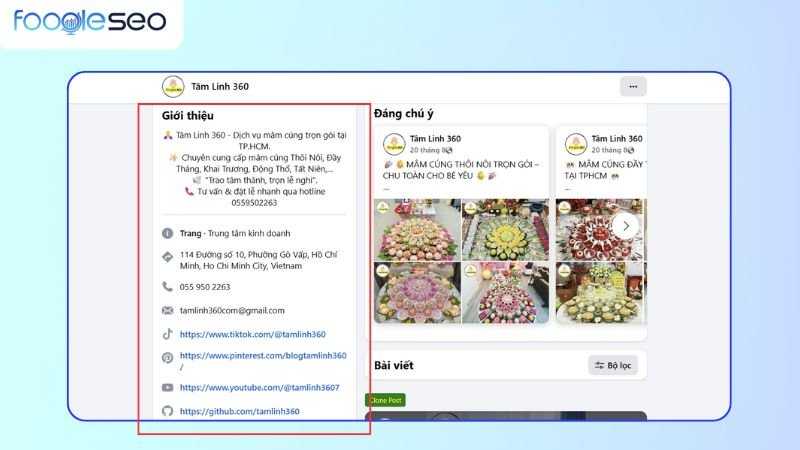
Trường hợp cần độ chính xác cao: Góc nhìn từ chuyên môn
Trong một số trường hợp đặc thù, việc thay đổi địa chỉ đòi hỏi sự am hiểu sâu sắc về chính sách của Google và kỹ thuật tối ưu hóa chuyên nghiệp để tránh gây ảnh hưởng tiêu cực đến hoạt động kinh doanh. Các doanh nghiệp dịch vụ tại chỗ hoặc văn phòng trong các tòa nhà phức hợp là những ví dụ điển hình cần cách tiếp cận riêng.
Đối với các doanh nghiệp không có mặt bằng đón khách (ví dụ: thợ sửa ống nước, dịch vụ vệ sinh), bạn phải thiết lập hồ sơ dưới dạng “Doanh nghiệp dịch vụ tại chỗ” (Service-Area Business) và ẩn địa chỉ nhà riêng đi, chỉ hiển thị khu vực phục vụ. Việc cố tình đặt một địa chỉ ảo hoặc địa chỉ nhà riêng làm địa chỉ công khai có thể dẫn đến việc hồ sơ bị tạm ngưng vĩnh viễn.
Bảng cấu hình địa chỉ cho các loại hình doanh nghiệp đặc thù
| Loại hình Doanh nghiệp | Thách thức về vị trí | Hướng dẫn cấu hình chuyên môn |
| Văn phòng trong tòa nhà lớn/TTTM | Khách hàng khó tìm thấy văn phòng cụ thể trong một không gian rộng lớn. | Nhập địa chỉ của tòa nhà, sau đó thêm số phòng/tầng vào dòng địa chỉ thứ hai. Kéo ghim bản đồ đến lối vào chính của tòa nhà. |
| Doanh nghiệp dịch vụ tại chỗ (SAB) | Không có địa điểm để khách hàng ghé thăm, chỉ phục vụ tại địa điểm của khách. | Trong phần địa chỉ, xóa thông tin địa chỉ cụ thể và chỉ định “Khu vực phục vụ” (Service Areas) bằng cách liệt kê các thành phố hoặc mã bưu chính. |
| ATM hoặc Ki-ốt tự động | Là một điểm dịch vụ không có nhân viên thường trực. | Vẫn tạo hồ sơ với địa chỉ chính xác nhưng cần chọn đúng danh mục (ví dụ: “ATM”) và có thể thêm mô tả về vị trí (ví dụ: “Bên trong siêu thị ABC”). |
Câu hỏi thường gặp (FAQ)
Kết luận
Cách thay đổi vị trí trên Google Maps có thể đơn giản, nhưng để thay đổi nhanh chóng và không bị từ chối lại là một thách thức. Mỗi ngày trôi qua với một địa chỉ sai là một ngày bạn đang mất đi doanh thu và niềm tin của khách hàng. Hãy để các chuyên gia của chúng tôi xử lý triệt để vấn đề này với dịch vụ seo google maps uy tín. Nhấp để nhận tư vấn miễn phí và đưa doanh nghiệp của bạn trở lại đúng vị trí ngay hôm nay!